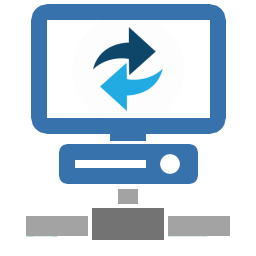Az AOMEI Backupper áttekintése: Az egyik biztonsági mentési szoftver, amely elég nagy teljesítményű, kipróbálható!
Adatokról beszélünk, csakúgy, mint mibeszélni az időről. Annak ellenére, hogy az adatok 50 kb méretűek, ha az érték arányos a több száz órás munkánkkal, figyelembe kell vennünk.
Tegyük fel, hogy minden nap irodai alkalmazott vagytalálkozott a Microsoft Excel-szel, természetesen annak ellenére, hogy egy Excel fájlban több ezer cella van, a méret nem haladhatja meg az 50 kb-t. De még az Excel fájl, amelyen hónapokig dolgoztunk.
Ebben a cikkben bemutatom az AOMEI Backupper nevű hatalmas szoftvert, az egyik legnépszerűbb szoftvert az adatok biztonsági mentéséhez.
AOMEI Backupper
AOMEI Backupper az egyik használt szoftveraz adatok biztonsági mentése a számítógépen / laptopján, még az operációs rendszer adatai is. Ez a szoftver nem csak a merevlemezről készít biztonsági másolatot, hanem biztonsági másolatot készíthet SSD-n keresztül is. Az adatok vagy az operációs rendszer sérüléseinek / problémáinak elkerülése érdekében biztonsági másolat készítése ajánlott.
Mikor készítünk biztonsági másolatot, attól függalkalmazkodjon az Ön igényeihez. Meg lehet csinálni napi, heti vagy havi rendszerességgel. Íme néhány menü és szolgáltatás, amelyeket az AOMEI Backupper tartalmaz:
1. Otthon

A Home menüben biztonsági másolatot készíthetaz Új biztonsági mentés létrehozása elemre kattintva. Ha lehetséges, a biztonsági mentés helyét csak egy külső merevlemezen tárolja, ne tegye ugyanarra a partícióra / merevlemezre. Ha például a merevlemez problémája van, vagy teljesen sérült, akkor a meglévő biztonsági mentési fájl nem sérült.
2. Biztonsági mentés

A Biztonsági mentés menüben számos eszköz található, például:Rendszer biztonsági mentés (az operációs rendszer fájljainak biztonsági mentésére a számítógépen / laptopján), a Lemez biztonsági másolata (az összes merevlemez képfájlok formájában történő mentésére), a Partíció biztonsági másolata (egy adott partíció biztonsági másolata a merevlemezen képfájlok formájában).
Aztán ott van a File Backup eszköz (a merevlemezen található egyes fájlok vagy mappák biztonsági másolatához) és a File Sync (szinkronizálható biztonsági mentések készítése).
3. Helyreállítás

Ha már van biztonsági másolat fájlja, akkor Ön isbármikor visszaállíthatja. Például a számítógépének / laptopjának problémája van, visszaállíthatja az operációs rendszer biztonsági másolatát. Vagy tegyük fel, hogy a merevlemezen található fájl megsérült vagy véletlenül törölve van, és ezen keresztül is könnyen visszaállítható a menü segítségével.
4. Klón
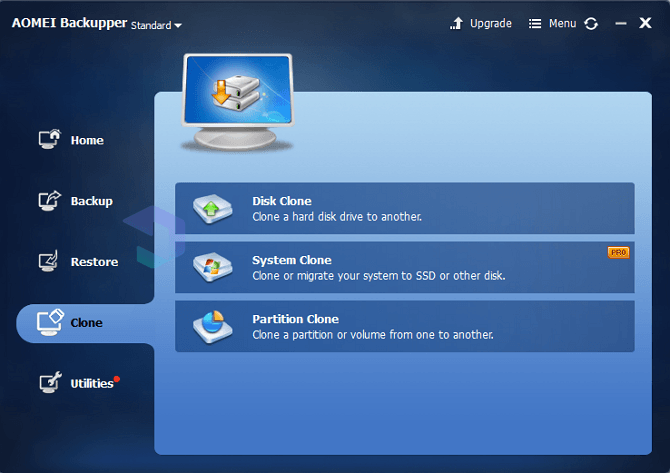
Ebben a menüben klónozhat az egyik merevlemezről a másikra, az igényeinek megfelelő opciókkal, például a Lemez-klón, a Rendszerklón és a Partíció-klón.
5. Közművek

Az utolsó a Segédprogramok menü. Ebben a menüben nagyon sok eszköz található, beleértve azokat is, amelyek egy indítható flashhdisk létrehozásához, az adatok integrálásának ellenőrzéséhez a képfájlban, több partíció egyesítéséhez és így tovább.
Ez a mi kis áttekintésünk az AOMEI-rólA biztonsági másolat, amelyet megfontolhat, ha olyan biztonsági mentési szoftvert választ, amely nagy teljesítményű és az Ön igényeinek megfelelő szolgáltatásokkal rendelkezik. Igen, a hétköznapi / szokásos felhasználók számára, vagyis más szavakkal ingyenes, vannak olyan funkciók és eszközök, amelyek korlátozottak, például a Kép egyesítése eszköz, a System Clone és mások.